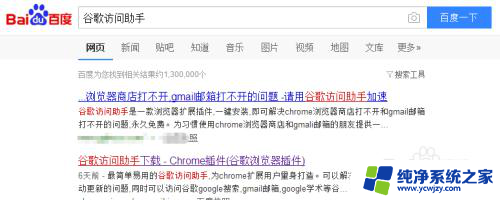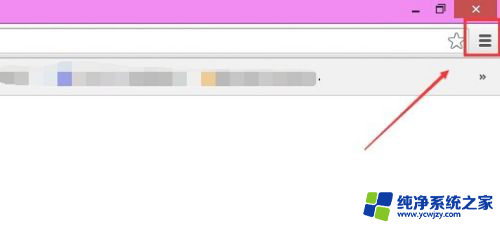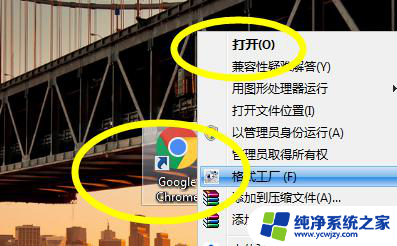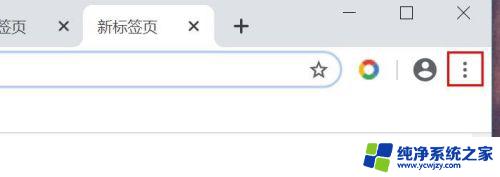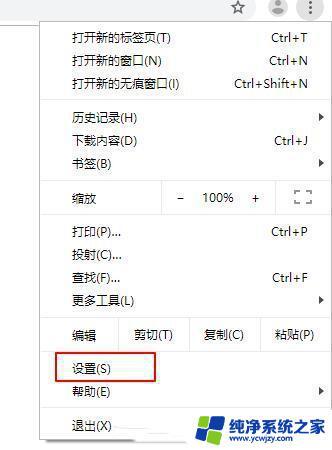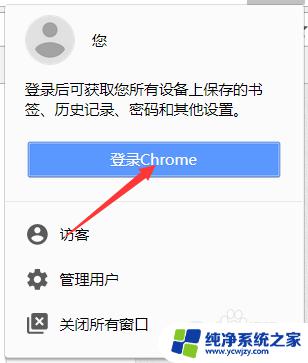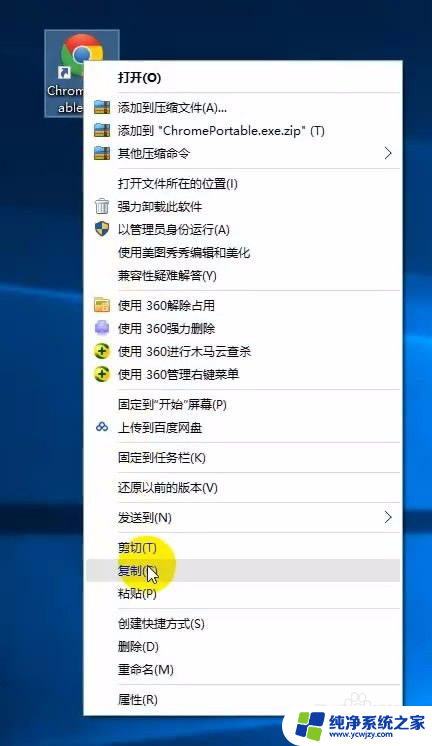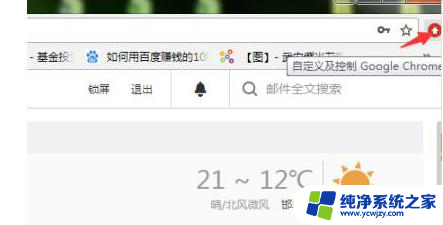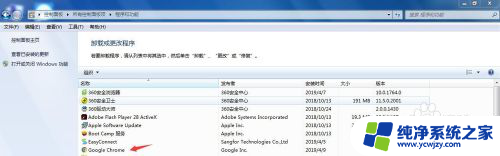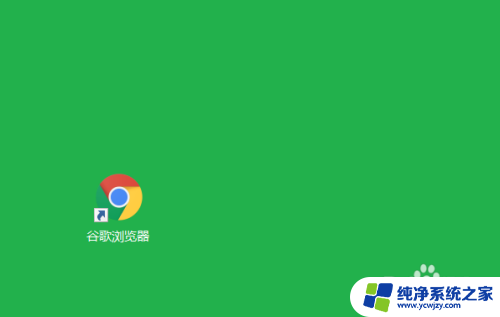谷歌浏览器添加不了账号 手机chrome无法登录账户怎么办
更新时间:2024-02-01 14:52:24作者:yang
在当今信息时代,互联网已经成为人们生活中不可或缺的一部分,而谷歌浏览器作为其中的重要工具之一,被广大用户所依赖和使用。有时我们会遇到一些问题,比如无法添加账号或无法登录账户等。尤其是在手机上使用Chrome浏览器时,这种情况更为常见。面对这样的困扰,我们应该如何解决呢?本文将为大家提供一些解决方法和建议。
具体步骤:
1.第一:安装【chrome浏览器】打开设置没有登陆入口。
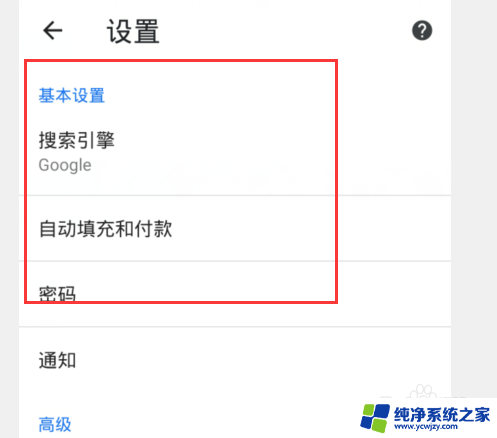
2.第二:在应用商店搜索并安装【GO谷歌安装器】。
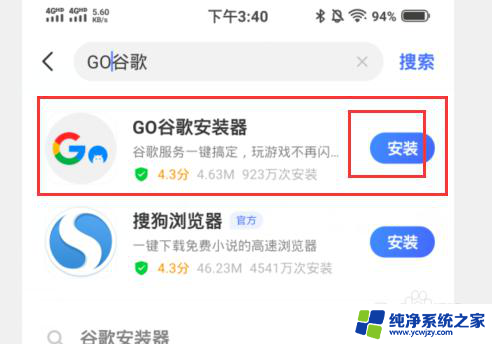
3.第三:进入谷歌安装器点击【GO】安装服务框架等软件。
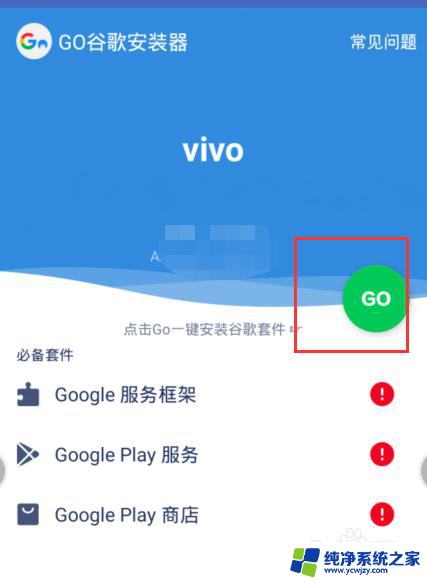
4.第四:确认谷歌套件软件全部安装完成。
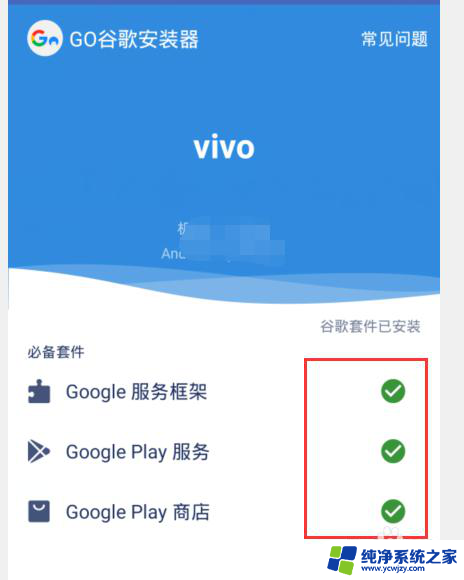
5.第五:打开【chrome浏览器】点击更新最新版本软件。
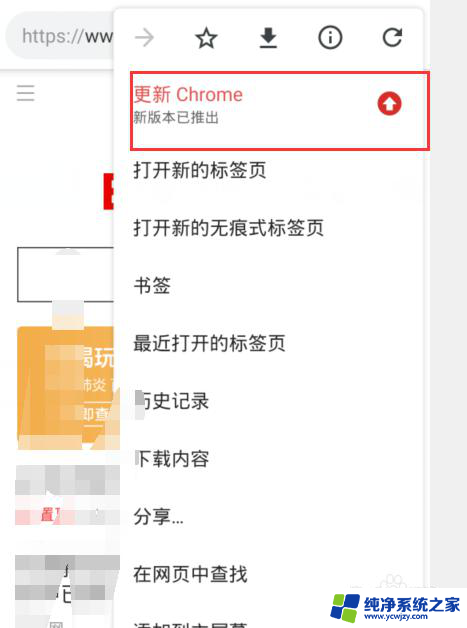
6.第六:点击设置出现登录界面输入账号完成操作。
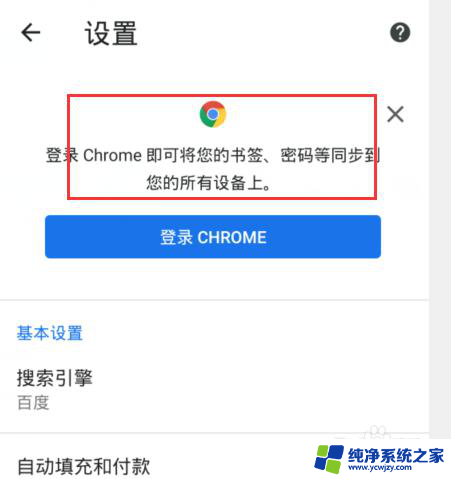
以上就是解决谷歌浏览器无法添加账号的全部内容,如果你遇到了这个问题,不妨尝试以上方法来解决,希望这些方法对你有所帮助。